Minden a Sony Vegasról: Hogyan gyorsítsd fel a videót 3 lépésben
A Sony Vegas Pro a fiatalok által manapság használt professzionális videószerkesztők közé tartozik. A Sony Vegas egy nagyon lenyűgöző videószerkesztő, amely különféle hasznos eszközöket kínál. Minden olyan funkciót tartalmaz, amely egy professzionális videószerkesztőtől elvárható, beleértve a HDR színkorrekciót, az élő közvetítést és a hangtervezést. Az alkalmazás lejátszási funkciója azt is lehetővé teszi, hogy módosítsa a videó lejátszási ütemét. Ez a cikk arra fog összpontosítani hogyan gyorsítja fel a Sony Vegas a videót mindössze három lépéssel.
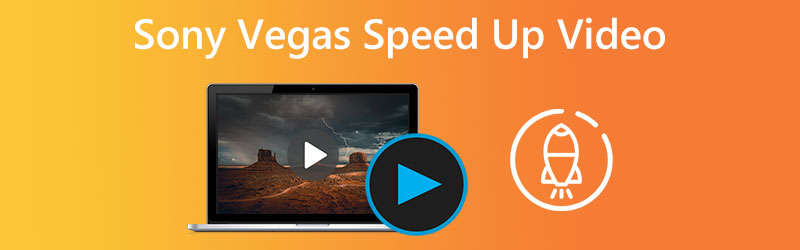
- 1. rész. Videó gyorsítása a Sony Vegas használatával
- 2. rész. A legjobb alternatívák a videó felgyorsítására a Sony Vegasban
- 3. rész. GYIK a videó felgyorsításáról a Sony Vegasban
1. rész. Videó gyorsítása a Sony Vegas használatával
Módosíthatja a szerkesztett videó sebességét a Sony Vegas Pro segítségével, lehetővé téve a gyorsítást és a lassítást is. Az alkalmazás Playback funkciója lehetővé teszi, hogy beállítsa a videó ismételt lejátszásának ütemét. Kövesse az alábbi utasításokat a videó lejátszási sebességének növeléséhez. Először látogasson el a hivatalos Vegas webhelyre, és szerezze be a Sony Vegas Pro program legújabb verzióját. Ezt követően kövesse az alábbi eljárásokat.
1. lépés: Indítsa el a Sony Vegas Pro programot a számítógépén, és importálja a videót a programba.
2. lépés: Keresse meg az imént beszúrt videoklipet, és kattintson rá jobb gombbal. A felülről legördülő menüből válassza a Tulajdonságok lehetőséget.
3. lépés: Válaszd ki a Lejátszás opció belül Tulajdonságok doboz, ami most jelent meg. A Sony Vegas Pro ezen részében gyorsan felgyorsíthatja a filmet, ha személyre szabja a videó lejátszási sebességét a képkockához.
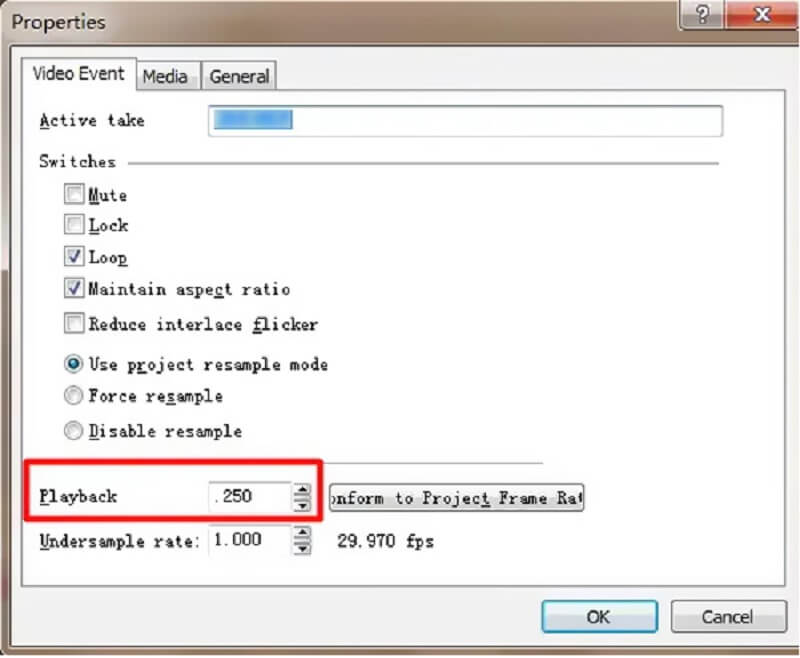
2. rész. A legjobb alternatívák a videó felgyorsítására a Sony Vegasban
Tagadhatatlan, hogy a Sony Vegas nem a legelérhetőbb program, annak ellenére, hogy nagyon magas színvonalú szolgáltatást nyújt. Emiatt, hogy megoldást adjunk, kitaláltunk és összeállítottunk egy listát számos egyéb eszközről, amelyek a Sony Vegas mellett felgyorsíthatják a filmeket.
1. Vidmore Video Converter
Vidmore Video Converter, ellentétben a Sony Vegas-szal, egy könnyen használható hang- és videószerkesztő, amely Mac és Windows eszközökön egyaránt elérhető. Ez az a program, amelyhez a legtöbben fordulnak, ha gondjai vannak a Sony Vegas navigációjával. A Vidmore Video Converter lehetővé teszi a videoklipek sebességének az eredeti sebesség 8-szoros beállítását. Ennek ellenére, még ha ezt az eszközt használja is a film szerkesztéséhez, az eredmény továbbra is kiváló videóminőséget biztosít.
A videók gyorsítása mellett a Vidmore Video Converter számos további videószerkesztő funkciót is tartalmaz. Ezenkívül gyors módszert kínál a videofájlok exportálására. A hang- és képi lehetőségek is szóba jöhetnek. Növelje a hangerőt, vagy gyorsítsa előre a felvétel adott időpontjára. Nem kell attól tartanod, hogy elveszíted a videóidat a szerkesztési folyamat során.
1. lépés: A Vidmore Video Converter üzembe helyezéséhez mindössze három egyszerű lépés szükséges. Töltse le ingyenesen a hivatalos webhelyről, telepítse eszközére, és oldja fel.
Válaszd ki a Videó sebesség vezérlő opció a Eszköztár menüt a lejátszási sebesség módosításához. Lehetővé teszi, hogy kiválassza, milyen gyorsan vagy lassan hajtsa végre a műveletet a filmben.
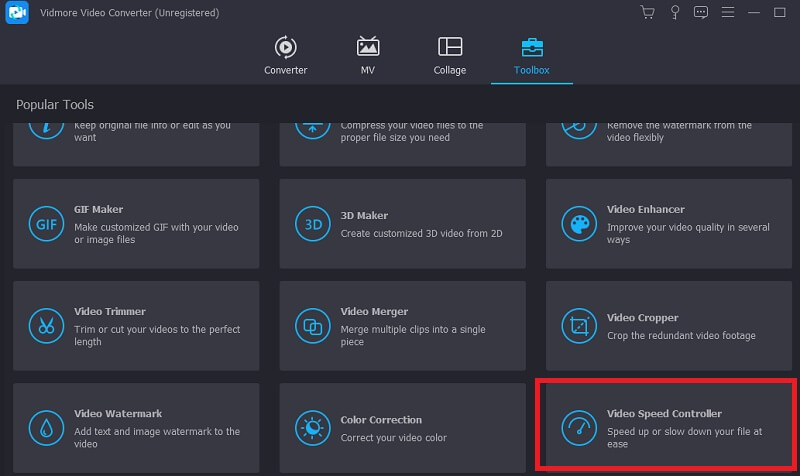
Az aktuális érték hozzáadásához válassza a lehetőséget Videó sebesség vezérlő a képernyő szélén található menüből, majd nyomja meg a képernyő közepén található Plusz szimbólumot.
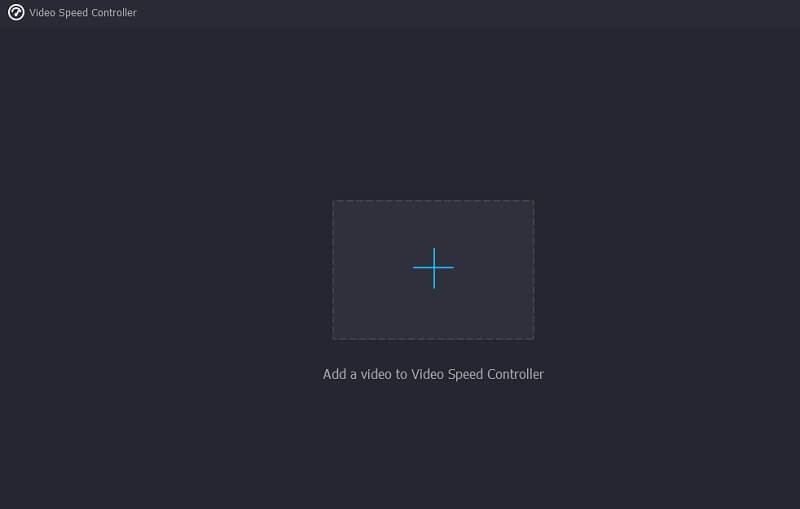
2. lépés: A film lejátszása után megjelenő legördülő menüben a felhasználók módosíthatják a videó lejátszási sebességét. Egy gomb megnyomásával szabályozhatod a játék sebességét és nehézségi szintjét.

Ha elmész a Beállításs lapon módosíthatja a fájl minőségét. Ehhez egyszerűen megérinti a fület. A képkockasebesség, a felbontás és az egyéb lehetőségek mind elérhetőek. Ezen értékek módosítására irányuló jelenlegi szándék hiányában folytathatja az átalakítást.
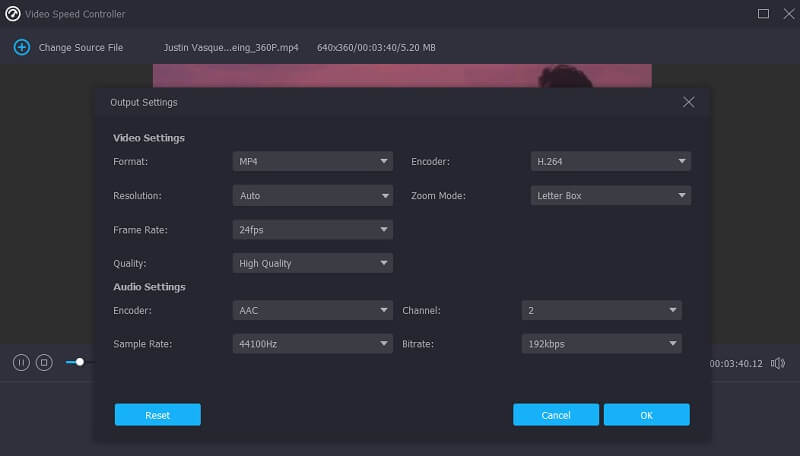
3. lépés: Az exportálási folyamatot a lehetőség kiválasztásával indíthatja el Export opciót a legördülő menüből. Ezt követően tartózkodnia kell a további intézkedésektől, amíg a folyamat be nem fejeződik.

2. Ezgif
Ez a szoftver egy online sebességszabályozó, amely nem tartalmaz további funkciókat a sebesség szerkesztéséhez vagy módosításához. Az exportálási folyamat egyetlen két lépése a filmek feltöltése és a megfelelő sebesség kiválasztása. Lehetővé teszi a filmek felgyorsítását, ha bármilyen 4X-nél kisebb sebességet ad meg. Az internetes videók ütemének módosítása lehetővé teszi a videó URL-címének megadását is. Mivel ez egy online videó sebességszerkesztő, a feltölthető maximális fájlméret 100 MB. A következő egy kézikönyv az Ön számára.
1. lépés: Tovább az eszköz fő webhelyére. A fájl feltöltésekor két különböző lehetőség közül választhat. Válasszon a saját tárhelye közül, vagy töltse fel egy URL-cím használatával, majd válassza ki a feltöltési lehetőséget a Videó feltöltése gombbal.
2. lépés: Koppintson a Szorzó ikonra, miután a film betöltődött a főképernyőre. Ezután adja meg a sebességbeállítás kívánt értékét. Ezután válassza ki a használni kívánt hangmódot egy pipa megjelölésével.
3. lépés: A befejezéshez kattintson a feliratú gombra Videó sebességének módosítása, majd várja meg, amíg a videó sebessége megváltozik, majd kattintson a gombra Alakítani gomb.
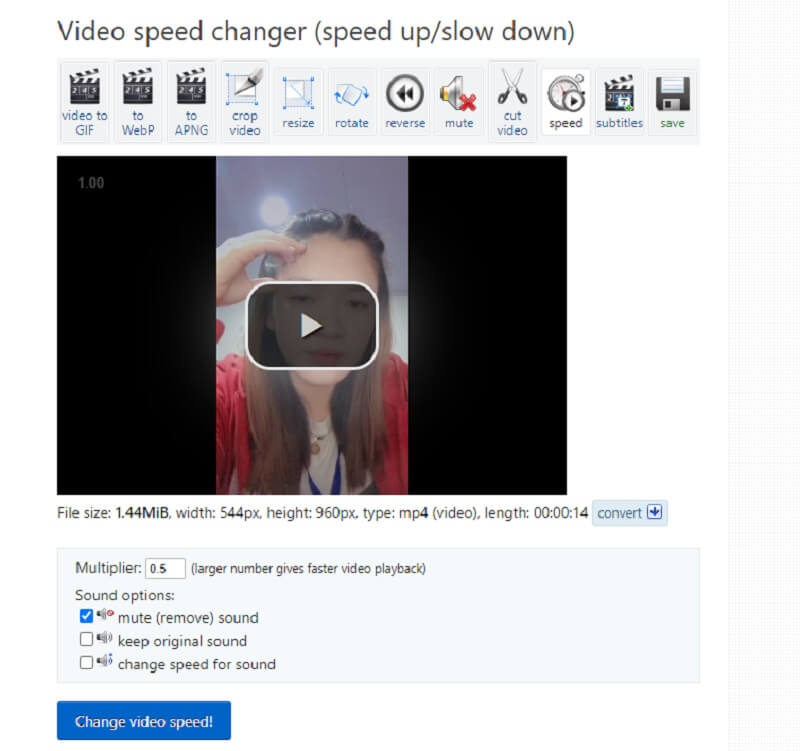
3. rész. GYIK a videó felgyorsításáról a Sony Vegasban
Használhatom a Sony Vegast előfizetés fizetése nélkül?
A Sony Vegas ingyenes próbaverziója 30 napig elérhető. A próbaidőszak után megvásárolhatja a teljes licencet, vagy előfizethet további funkciókra. Ezek egy része olyan stock videó és hang, amelyre nem vonatkozik jogdíj, mobilról idővonalra való átalakítás, szöveg-hang és szöveg-beszéd fordítás.
A Premiere Pro jobb program, mint a Vegas Pro?
A Sony Vegas sokkal jobb az egyszerűségben. Az Adobe Premiere-hez képest könnyebben használható és felhasználóbarátabb. A Premiere-el való munka professzionálisabb, mint a Vegas Pro esetében. A jobb teljesítmény érdekében az Adobe Premiere több eszköz használatát javasolja az Adobe Creative Cloudban.
Mennyire jó a Sony Vegas szerkesztésre?
Szerkesztéshez a Sony Vegas jó választás. Mindent megtalál, amire szüksége van a professzionális minőségű videók készítéséhez. A Sony Vegas Pro felhasználóbarát felületével, kiterjedt eszközeivel és rugalmas kimeneti konfigurációival bárki számára elérhetővé teszi a professzionális minőségű videószerkesztést.
Következtetések
Most már tudod, hogyan kell felgyorsíthatja a videókat a Sony Vegas Pro alkalmazásban. A cikkhez kapcsolódó három fázis miatt nem okoz nehézséget a feladat elvégzése. A Vidmore Video Converter az a videószerkesztő, amelyet érdemes használni, ha felhasználóbarátabb videószerkesztőt keres. Mac és Windows rendszeren is elérhető.


